- Katılım
- 18 Eyl 2019
- Konular
- 49
- Mesajlar
- 472
Jailbreak'siz cihazım olmadığı için deneyemedim. Belki shsh kaydı almak isteyen arkadaşlar için işlerine yarayabilir.
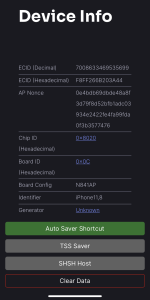
Tadpole Swap Server (TSwapS), jailbreak işlemine veya bir bilgisayara sahip olmanıza gerek kalmadan geçerli, kullanılabilir blobları kaydetmek için gereken bilgileri almanıza olanak tanır.
TSwapS, cihazda Apple'ın TSS'si ile değiştirilecek bir sunucudur. Bunun yerine imza isteğindeki isteği durduracak, ayrıştıracak ve ilgili verileri kaydetme bloblarıyla kullanmak üzere kullanıcıya geri gösterecektir. Cihaz, bir bilgisayara veya bir jailbreak'e ihtiyaç duymadan TSS'yi TSwapS'ye yönlendirebilir.
TSwapS ne yapar?
Her şeyden önce, ne olması gerekiyor?
Cihazınız kablosuz (OTA) güncelleme yapmak istediğinde, kurulumdan hemen önce birkaç şey olur:
Peki TSwapS işleri nasıl değiştirir?
Bu yeni bir şey mi?
Evet, aslında—blobları kurtarmak amacıyla TSS'yi yeniden yönlendiren birini görmedim . Ve bildiğim kadarıyla, bu bilinen tek yol:
Bunu nasıl kullanabilirim?
2.App Store'dan
3.
4.DNSCloak'ı açın ve sol üst köşedeki hamburger menü simgesine basın.
5.Genel seçenekler altında, VPN'nin bağlantısının kesilmediğinden emin olmak için "İsteğe Bağlı Bağlan"ı etkinleştirin.
6.En alttaki "Gelişmiş seçenekler"i genişletin ve "Gizlemeyi Etkinleştir"e (şemsiye simgesi) gidin
7.Anahtarı açın ve Redirect.txt3. adımda indirdiğiniz dosyayı seçin .
8.Sol üstteki geri okuna basın.
9.En üstteki arama çubuğunda "cloudflare" ifadesini arayın. Üzerine dokunun ve "Bu sunucuyu kullan" a basın.
10.VPN yapılandırmasını kurmak için adımları izleyin.
11.Uygulama, DNS sunucusunu başlatırken takılmış görünüyorsa, uygulamayı kapatın (tamamen kapatmadan!) ve yeniden girin. En üstteki araç çubuğunda bir kare ■ görürseniz, bağlısınız demektir. Aksi takdirde, araç çubuğundaki oynat düğmesine ▶ basın.
Uygulamak
Safari'yi açın ve
Yönlendirmenin başarılı olduğunu gösteren bir web sitesi görmelisiniz. Web sitesindeki adımları izleyin (bunlar aşağıdaki gibidir):
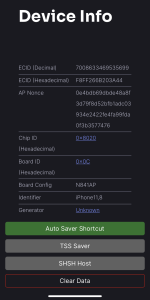
Tadpole Swap Server (TSwapS), jailbreak işlemine veya bir bilgisayara sahip olmanıza gerek kalmadan geçerli, kullanılabilir blobları kaydetmek için gereken bilgileri almanıza olanak tanır.
TSwapS, cihazda Apple'ın TSS'si ile değiştirilecek bir sunucudur. Bunun yerine imza isteğindeki isteği durduracak, ayrıştıracak ve ilgili verileri kaydetme bloblarıyla kullanmak üzere kullanıcıya geri gösterecektir. Cihaz, bir bilgisayara veya bir jailbreak'e ihtiyaç duymadan TSS'yi TSwapS'ye yönlendirebilir.
TSwapS ne yapar?
Her şeyden önce, ne olması gerekiyor?
Cihazınız kablosuz (OTA) güncelleme yapmak istediğinde, kurulumdan hemen önce birkaç şey olur:
- Cihazınız rastgele bir önyükleme (NVRAM oluşturucu) ayarlar ve AP Nonce'sini türetir
- Cihazınız bu AP Nonce, cihaz bilgisi, ECID (ve üretici yazılımı özetleri + benzersiz yapı kimliği) ile Apple'ın TSS'sine bir istekte bulunur.
- Apple'ın TSS'si, bu sürüm için bir "blob" imzasıyla yanıt verir ve cihaz geri yükleme işlemini başlatır
Peki TSwapS işleri nasıl değiştirir?
- Cihazınız rastgele bir önyükleme (NVRAM oluşturucu) ayarlar ve AP Nonce'sini türetir
- Cihazınız bu AP Nonce, cihaz bilgisi, ECID (ve üretici yazılımı özetleri + benzersiz yapı kimliği) ile TSwapS'e istekte bulunur.
- TSwapS bir hatayla yanıt veriyor, bu nedenle cihaz güncellenmiyor
- TSwapS'i ziyaret edebilir ve cihazınızın gönderdiği bilgileri (AP Nonce, ECID, Board ID ve Chip ID) görebilirsiniz ve TSwapS ayrıca cihazınızın tanımlayıcısını ve kart konfigürasyonunu bulmak için Board ID ve Chip ID'yi ayrıştırır.
Bu yeni bir şey mi?
Evet, aslında—blobları kurtarmak amacıyla TSS'yi yeniden yönlendiren birini görmedim . Ve bildiğim kadarıyla, bu bilinen tek yol:
- Bilgisayarsız, kırılmamış A11 ve daha düşük cihazlarda ECID alın
- Bilgisayarsız, jailbreak yapılmamış A12 ve sonraki cihazlarda geçerli bir AP Nonce alın
Bunu nasıl kullanabilirim?
Kurulum.Not:
Nonce'nizi ayarlamak için jailbreak yapamıyorsanız ve zaten kalıcı bir nonce (örneğin blobsaver 3.0+) ayarladıysanız ve onunla bloblar kaydettiyseniz, bunu kullanmayın ! Bu adımları gerçekleştirmek, önyüklemenizi (NVRAM oluşturucu) ve sonuç olarak AP Nonce'nizi rasgele hale getirecek, yani önceki blobları kullanamayacaksınız.
- Ayarlar > Genel > Yazılım Güncellemebölümünde bir OTA Yazılım Güncellemesi bulunduğundan emin olun . Beta dahil herhangi bir güncelleme olabilir.
- tvOS profili gibi OTA engelleme profillerini kaldırmanız gerekebilir.
- Otomatik güncellemelerin devre dışı bırakıldığından emin olun, böylece siz bakmadığınız zamanlarda güncellenmez.
2.App Store'dan
Ziyaretçiler için gizlenmiş link,görmek için
Giriş yap veya üye ol.
indirin.3.
Ziyaretçiler için gizlenmiş link,görmek için
Giriş yap veya üye ol.
dosyasını indirin ve yerel Dosyalar uygulamasının erişebileceği bir yere kaydedin4.DNSCloak'ı açın ve sol üst köşedeki hamburger menü simgesine basın.
5.Genel seçenekler altında, VPN'nin bağlantısının kesilmediğinden emin olmak için "İsteğe Bağlı Bağlan"ı etkinleştirin.
6.En alttaki "Gelişmiş seçenekler"i genişletin ve "Gizlemeyi Etkinleştir"e (şemsiye simgesi) gidin
7.Anahtarı açın ve Redirect.txt3. adımda indirdiğiniz dosyayı seçin .
8.Sol üstteki geri okuna basın.
9.En üstteki arama çubuğunda "cloudflare" ifadesini arayın. Üzerine dokunun ve "Bu sunucuyu kullan" a basın.
10.VPN yapılandırmasını kurmak için adımları izleyin.
11.Uygulama, DNS sunucusunu başlatırken takılmış görünüyorsa, uygulamayı kapatın (tamamen kapatmadan!) ve yeniden girin. En üstteki araç çubuğunda bir kare ■ görürseniz, bağlısınız demektir. Aksi takdirde, araç çubuğundaki oynat düğmesine ▶ basın.
Uygulamak
Safari'yi açın ve
Ziyaretçiler için gizlenmiş link,görmek için
Giriş yap veya üye ol.
gidinYönlendirmenin başarılı olduğunu gösteren bir web sitesi görmelisiniz. Web sitesindeki adımları izleyin (bunlar aşağıdaki gibidir):
- Ayarlar > Genel > Yazılım Güncelleme'ye gidin
- Herhangi bir güncellemeyi yüklemeyi deneyin
- "Güncelleme Doğrulanıyor"un başarısız olmasını bekleyin
- Başarısız olmazsa ve ekranınız kararırsa, telefonunuz bir şekilde Apple sunucularıyla iletişim kurabilmiştir. Güncellemeyi iptal etmek için telefonunuzu hemen yeniden başlatın. Tekrar denemeden önce gs.apple.com'un gerçekten yeniden yönlendirildiğinden emin olun.
-
Ziyaretçiler için gizlenmiş link,görmek için Giriş yap veya üye ol.dönün ve sayfayı yenileyin. Cihazınız için tüm ayrıntılar görünecektir.
Son Aşama:- Ayarlar > Genel > iPhone Depolama > iOS 1X.x > Güncellemeyi Sil bölümünde güncelleme dosyasını silin
- OTA engelleyici profillerinizi yeniden yüklemekten çekinmeyin veya gerekirse beta sürümünü kaldırın.
- DNSCloak uygulamasını silin. Bu, VPN yapılandırmasını kaldıracak ve artık gs.apple.com'u yeniden yönlendirmeyecektir.
- Blobları
Ziyaretçiler için gizlenmiş link,görmek için Giriş yap veya üye ol.ile cihaza otomatik olarak kaydedin
Son düzenleme:
